Banyak pengguna Windows 10 mengeluh bahwa item yang mereka lepaskan dari bilah tugas sering kembali setelah memulai ulang komputer mereka. Misalnya, Edge selalu menyematkan dirinya ke bilah tugas tidak peduli berapa kali Anda melepasnya. Mari kita lihat bagaimana Anda dapat dengan cepat memperbaiki masalah ini.
Aplikasi yang Tidak Disematkan Tetap Kembali ke Bilah Tugas
Periksa Aturan Domain
Jika Anda menggunakan komputer yang dikelola oleh organisasi, mungkin kebijakan domain mencegah Anda melepas pin aplikasi tertentu dari bilah tugas. Itu bisa menjelaskan mengapa Anda tidak dapat melepas pin aplikasi Anda secara permanen. Hubungi admin TI Anda untuk informasi lebih lanjut.
Edit File XML
Banyak pengguna mengonfirmasi bahwa mereka memecahkan masalah ini dengan mengedit file Layout XML.
- Navigasi ke C:\Users\Default\AppData\Local\Microsoft\Windows\Shell\LayoutModification.xml.
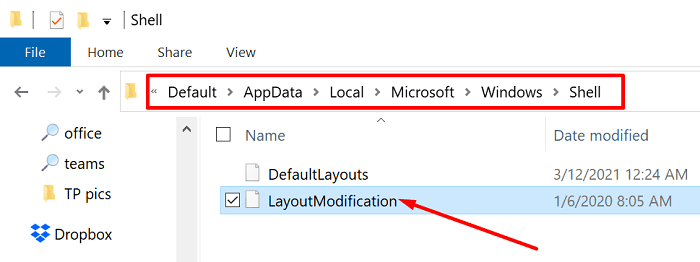
- Buka file dengan Notepad. Kemudian hapus seluruh
bagian. Untuk melakukan ini, Anda perlu mengetik sebelum baris, lalu ketik –> setelah garis itu. - Simpan pengaturan, tutup file dan kemudian lepaskan aplikasi secara manual. Nyalakan ulang komputer Anda.
Jika masalah berlanjut, gunakan CTRL + F dan cari semua baris "khusus". Jenis kebiasaan di kotak pencarian dan tekan Enter. Hapus semua jalur pabean dan periksa hasilnya. Misalnya, pengguna lain memecahkan masalah dengan menghapus CustomTaskbarLayoutCollection PinListPlacement="Ganti" garis.
Edit Bilah Tugas: Baris Bilah TugasPinList
- Atau, Anda juga dapat pergi ke %userprofile%\AppData\Local\Microsoft\Windows\Shell dan buka file LayoutModification.xml dengan Notepad.
- Kemudian, temukan pintu masuk.
- Cukup hapus baris aplikasi yang bermasalah. Misalnya, jika itu Edge, hapus garisnya menambahkan Tepi.
- Simpan file, lepaskan pin aplikasi lagi dan mulai ulang komputer Anda.
Ingatlah bahwa pembaruan utama Windows 10 mungkin mengesampingkan pengaturan ini, dan Anda mungkin perlu mengulangi langkah yang sama lagi.
Tweak Pengaturan Taskbar Anda
OS juga dapat mengaitkan aplikasi tertentu dengan akun pengguna Anda. Edit pengaturan bilah tugas Anda langsung dari direktori profil pengguna Anda dan periksa hasilnya.
- Navigasi ke C:\Users\UserName\AppData\Roaming\Microsoft\Internet Explorer\Quick Launch\User Pinned\TaskBar.
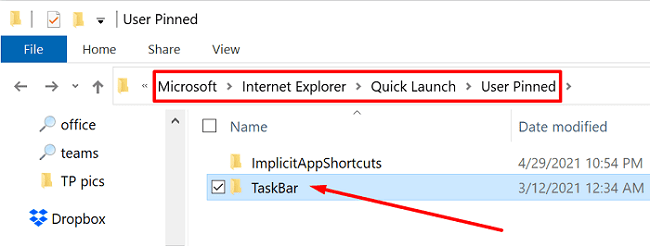
- Jika Anda menggunakan komputer perusahaan, buka C:\Users\Public\CompanyName\TaskBar.
- Catatan: Jika jalur Taskbar tidak ada, lewati langkah ini dan lanjutkan ke solusi berikutnya.
- Sekarang, cukup hapus item yang tidak ingin Anda tampilkan di bilah tugas.
- Nyalakan ulang mesin Anda dan periksa hasilnya.
Buat Akun Pengguna Baru
Jika akun pengguna Anda rusak, buat profil baru dan periksa apakah item yang tidak disematkan terus muncul kembali.
- Navigasi ke Pengaturan, Pilih Akun, lalu klik Keluarga & pengguna lain.
- Pilih Tambahkan orang lain ke PC ini dan ikuti petunjuk di layar untuk membuat akun.
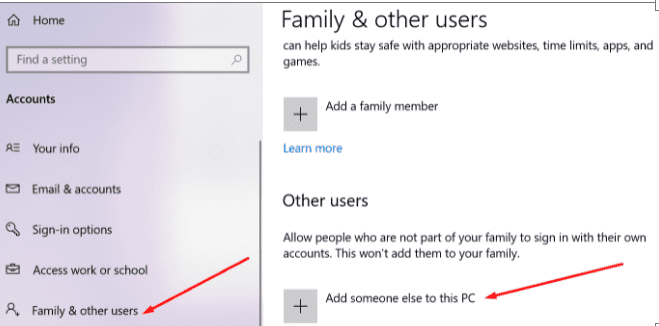
- Lalu tekan CRTL + Alt + Del, klik Ganti pengguna dan periksa apakah masalah tetap ada di profil baru.
Tweak Registri Anda
Anda juga dapat menginstruksikan Windows 10 untuk tidak menyematkan apa pun ke bilah tugas. Ingatlah bahwa metode ini juga menghilangkan Opsi "Sematkan ke bilah tugas" dari menu konteks.
- Jenis regedit di bilah Pencarian Windows dan luncurkan Editor Registri.
- Navigasi ke HKEY_CURRENT_USER\SOFTWARE\Policies\Microsoft\Windows\Explorer.
- Catatan: Jika folder Explorer tidak ada, buatlah.
- Klik kanan pada panel kanan dan pilih DWORD baru 32Nilai.
- Beri nama kunci baru Tidak AdaPinningToTaskbar dan atur nilainya menjadi 1.
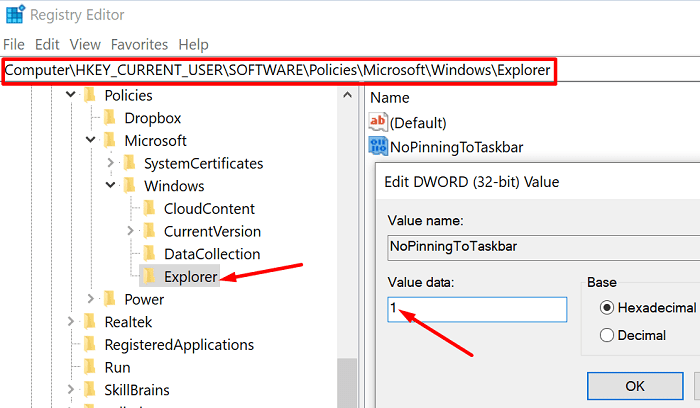
- Lepas pin aplikasi yang bermasalah secara manual dan mulai ulang komputer Anda.
Gunakan Editor Kebijakan Grup Lokal
Jika Anda menggunakan Windows 10 Pro atau Enterprise, luncurkan Editor Kebijakan Grup dan sesuaikan pengaturan Taskbar.
- Lepas sematan program yang bermasalah dari bilah tugas.
- Kemudian navigasikan ke Konfigurasi Pengguna, Pilih Template Administratif, lalu klik Mulai Menu dan bilah tugas.
- Pilih Jangan izinkan menyematkan program ke bilah tugas dan aktifkan opsi ini.
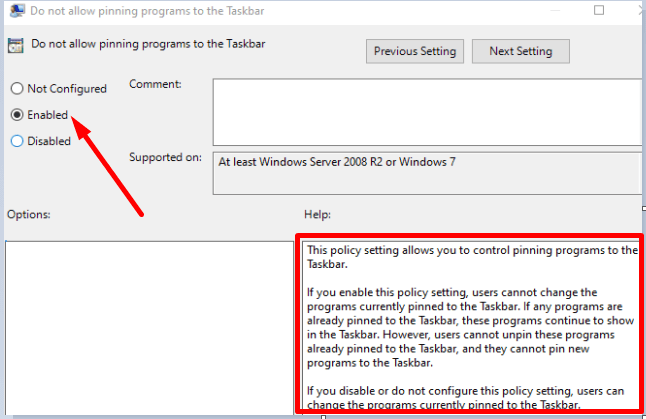
Ini akan mencegah pengguna menyematkan program baru ke bilah tugas. Ingatlah bahwa Anda perlu melepas pin item yang bermasalah dari bilah tugas sebelum mengaktifkan opsi ini. Setelah pengaturan kebijakan ini diaktifkan, pengguna tidak dapat lagi mengubah program yang saat ini disematkan ke bilah tugas.
Kesimpulan
Jika aplikasi dan program yang tidak disematkan terus muncul kembali di bilah tugas, Anda dapat mengedit file Layout XML dan menghapus baris TaskbarPinList. Atau, Anda juga dapat membuat kunci NoPinningToTaskbar baru di Editor Registri untuk mencegah pengguna menyematkan item ke bilah tugas. Pengguna Windows 10 Pro dan Enterprise dapat mengaktifkan opsi yang mengatakan "Jangan izinkan menyematkan program ke bilah tugas."
Tekan komentar di bawah dan beri tahu kami metode mana yang berhasil untuk Anda.